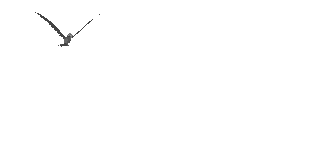Berikut tutorial membuat atau melakukan instalasi jaringan warnet.
Persiapan Hardware dan Software
Hendaknya sebelum kita melaksanakan instalasi jaringan, terlebih dahulu kita mempersiapkan Hardware dan software yang akan digunakan dalam jaringan tersebut. Beberapa langkah persiapan yang diperlukan adalah :
1. PC Server, spesifikasi minimal yang disarankan :
- Hardware :
- MotherBoard : Kecepatan setara 3.00 Ghz untuk dual Core
- Ram : 1 Ghz , lebih tinggi lebih bagus lagi
- Harddisk : 160 GB
- NIC / LAN Card : 10/100 Mbps
- Drive : DVD / CD Writer
- Spesifikasi lain : Optional
- Software :
- Windows XP SP2
- Mozilla Firefox, dll
- Billing System
- Anti Virus
2. PC Client
- Hardware :
- MotherBoard : Kesepatan setara 2.80 Ghz
- Ram : 512 MB
- Harddisk : 40 Ghz
- VGA Card : Optional untuk Game
- NIC / LAN : Optional onboard
- Software :
- Windows XP SP2
- Browsing Tools :
- Mozilla FireFox (Free)
- Opera (Free)
- Chatting Tools :
- Yahoo Messenger
- MSN Live Messenger
- MiRC
- ICQ
- Game Online, Example:
- Warcraft III
- Ragnarok Online
- Diablo II, dsb
- Adobe Reader
- WinRar
- Anti Virus (PC Media + Clamav)
- Winamp, K-Lite
- Open Office
- Flash Player, Java
- Billing System Client, dll.
3. Hub / Switch
Merupakan alat yang digunakan untuk membagi koneksi internet dari PC server ke PC Client. Pilihan antara Hub / Switch ditentukan oleh kemampuan koneksi yang ingin dihasilkan dan tentu saja disesuaikan dengan dana yang yang terseida. Dalam tutorial ini saya menggunakan Switch.
4. Modem
Modem adalah sebuah device yang digunakan sebagai penghubung dari sebuah PC atau jaringan ke Penyedia Layanan Internet (Internet Service Provider / ISP). Penggunaan Modem yang akan di bahas kali ini adalah modem jenis ADSL. Modem jenis ini biasanya digunakan oleh ISP Telkomspeedy. Untuk jenis modem ADSL itu sendiri bisa dipilih berdasarkan kebutuhan. Dalam tutorial ini saya menggunakan modem sanex ADSL yang hanya mempunyai 1 (satu) port saja sebagai Dialup Device. Untuk lebih jelasnya tentang penyetingan Modem ADSL silahkan di search di google
Sinkronisasi Antara PC Server dan PC Client
Setelah hubungan antara PC server dan koneksi internet dapat berjalan lancar langkah selanjutnya adalah sinkronisasi antara komputer server dan komputer client. Berikut adalah langkah-langkah yang harus dilakukan :
1. Sinkronisasi Nama Komputer / PC dan Nama Work Group dilakukan dengan cara sebagai berikut :
- Menampilkan Task Control System (Klik kanan icon My Computer lalu pilih properties)
- Pada Tab Computer Name klik Change untuk mengubah nama komputer dan nama WorkGroup. Nama komputer sebaiknya diurutkan sesuai dengan nomor Clientnya untuk memudahkan kita mengingat masing-masing nama komputer, nama masing-masing PC tidak boleh sama. Namun untuk nama Workgroup harus lah dibuat sama untuk semua Client dan juga Server.
- Setelah nama PC kita ganti langkah selanjutnya adalah mengganti Network ID dengan cara mengeklik Tab Network ID pada task Control System tadi, lebih jelasnya liat keterangan dibawah :
- Pada pertanyaan How Do You Use This Computer pilihlah option This Computer is part of a business network kemudian Klik Next.
- Pada Option selanjutnya pilihlah Network without a Domain.
- Selanjutnya isikan nama WorkGroup sesuai dengan nama WorkGorup yang kita isikan pada waktu mengganti nama PC pada langkah (b) di atas.
- Selanjutnya Klik Next dan kemudian Finish. Tunggu beberapa saat hingga komputer selesai melakukan pergantian Network ID dan lakukan restrat System Operasi / Reboot.
2. Sinkronisasi Waktu / Jam dilakukan dengan menempuh langkah sebagai berikut:
Double klik tampilan jam yang ada pada sudut kiri bawah desktop anda.
- Pilihlah tabs Internet Time >> Update Now
- Tunggu beberapa saat hingga terdapat statement berikut : The time has ben succesfully Synchronized.
- Jika yang tampil adalah statement error, maka ulangi klik Update Now hingga berhasil menyamakan waktu PC anda dengan server Windows.
- Jika Update berhasil, namun jam yang ditampilkan tidak sama, maka kesalahan mungkin terjadi pada Time Zone untuk wilayah WIB wilayah waktunya adalah GMT + 07.00 Bangkok, Hanoi, Jakarta sedangkan untuk WITA adalah GMT+08.00 Perth dan WIT dengan GMT + 09.00 Seoul.
Internet Connection Sharing (ICS)
Sampai dengan tahap ini PC yang terkoneksi keinternet hanyalan PC server saja. Untuk memberikan akses bagi PC client agar mempunyai akses ke internet kita perlu mengaktifkan Internet Connection Sharing yang kita miliki pada PC server. Langkah-langkahnya adalah sebagai berikut :
Buka Jendela Network Connection yang terdapat pada Control Panel. Lalu klik kanan pada Koneksi aktif kita ke internet lalu pilih Properties
Pada tabs Advanced aktifkan option Allow other network users to connect through this computer’s Interne Connection.
Setelah Koneksi Internet berhasil di sharing maka akan muncul 2 buah macam koneksi. Sebaiknya ganti nama masing-masing koneksi tersebut agar mudah membedakan antara koneksi yang terhubung ke Modem dengan Koneksi yang terhubung ke Switch dengan cara me-rename masing-masing koneksi tersebut.
Jika kita buka properties pada koneksi yang terhubung ke Switch, pada tabs support terdapat alamat IP yang akan menjadi default Gateway bagi PC Client yang akan terhubung melalui PC Server (192.168.0.1).
Network Setup
Langkah-langkah yang kita lakukan tadi hanyalah untuk memberikan izin bagi PC Client agar dapat mengakses Internet. Untuk mengaktifkan Izin tersebut dilakukan dengan cara mensetup Network / Jaringan yang kita miliki. Langkah pengerjaannya adalah sebagai berikut :
1. Buka Network Setup Wizard yang terdapat pada Control Panel. Lalu lakukan langkah seperti pada gambar. (pastikan Koneksi ke internet dalam keadaan hidup).
2. Pada pilihan select a Connection Method pilih yang Connect Directly to the Internet untuk PC server dan bila melakukan settingan pada PC Client plihlah Option Connect to the internet through a residental gateway.
3. Option Berikut meminta kita menentukan koneksi yang mana yang akan kita gunakan untuk melakukan dial-up ke Internet. Pilihlah koneksi yang tersambung ke Modem. Pilihan ini tidak ada pada saat kita melakukan setting di PC Client.
4. Isikan Computer Name sesuai dengan nama yang telah kita berikan tadi, lalu isikan Computer Description jika anda inginkan (Optional / tidak diisi tidak berpengaruh).
5. Nama Workgroup sesuai dengan nama yang telah kita tentukan sebelumnya. Perlu saya ingatkan kembali bahwa nama workgroup sebaiknya sama untuk semua komputer agar langkah setting lebih mudah.
6. Pilihlah option Turn On File and Printing Sharing pada task selanjutnya.
7. Setelah settingan pada jendela log kita anggap benar klik next untuk menjalankan / Mengaktifkan settingan yang telah kita buat tadi.
8. Tunggu beberapa saat hingga komputer selesai menyesuaikan dengan settingan barunya
9. Pilih option just finish wizard, lalu klik Next >> Finish. Biasanya PC akan otomatis reboot setelah menyelesaikan prosedur tadi.
Lakukan langkah yang sama kita pada semua PC Client. Perbedaan cara setting antara PC
Server dan PC Client hanyalah terletak pada point 2 dan point 3.
Setelah menyelesaikan langkah settingan tersebut pada PC Client lakukanlah pengetesan koneksi dengan cara yang sama dengan PC Server, yaitu mengunjungi alamat situs yang mudah di Loading dan mengetes kecepatan koneksi. Bila koneksi yang ada dirasa terlalu lambat silahkan lakukan pengecekan pada settingan Network tadi apakah ada Options yang salah atau tidak, dan juga lakukan pengecekan pada koneksi perkabelan apakah suda terposisikan dengan baik atau belum.
Sampai dengan langkah ini semua PC Client bisa terhubung dengan bebas ke Internet selama PC Server menghidupkan Koneksinya. Untuk membatasi penggunaan pada PC Client adal beberapa pilihan. Yang pertama adalah membuat list user dari Computer Client, user mana yang mempunyai hak untuk mengakses internet yang mana yang tidak diizinkan untuk mengaksesnya. Settingan tersebut biasanya digunakan di perkantoran. Sedangkan untuk warnet, pembatasan akses biasanya dilakukan dengan menginstalkan program billing pada C Server dan PC Client. Untuk produk billing dalam negeri sudah terdapat beberapa pengembang program diantaranya adalah www.billingexplorer.com dan www.indobilling.com untuk keperluan setting billing ini silahkan menghubungi pengembangnya masing-masing.
 Install ulang Windows XP pada netbook memang gampang-gampang susah. Karena tidak adanya CD/DVD drive mau tidak mau harus dicari cara alternatifnya. Selain dengan menggunakan CD/DVD eksternal, ternyata instal ulang Windows XP juga dapat dilakukan dengan menggunakan USB Flashdisk.
Install ulang Windows XP pada netbook memang gampang-gampang susah. Karena tidak adanya CD/DVD drive mau tidak mau harus dicari cara alternatifnya. Selain dengan menggunakan CD/DVD eksternal, ternyata instal ulang Windows XP juga dapat dilakukan dengan menggunakan USB Flashdisk.
Ada beberapa metode untuk membuat USB flasdisk menjadi bootable, diantaranya menggunakan tool PeToUSB_3.0.0.7 dan USB prep8 yang menurut pemula sangat rumit digunakan dan rawan terjadi kesalahan. Selain itu ternyata kita dapat menggunakan sebuah aplikasi yang sangat mudah digunkan karena pemakaiannya menggunakan format GUI (bukan text mode seperti PeToUSb dan USB prep8). Aplikasi tersebut bernama WinSetupFromUSB.
Link Download WinSetupFromUSB via Mediafire
Untuk memulai pembuatan bootable USB Flashdisk, yang perlu sobat siapkan adalah:
-Komputer sehat yang mempunyai CD/DVD untuk membuat bootable USB Flashdisk
- USB Flashdisk minimal berukuran 1GB
- CD Windows XP
- Keberanian dan sedikit kesabaran
berikut ini langkah-langkah yang perlu Anda lakukan:
1. Download dan install WinSetupFromUSB.
2. Masukkan CD Windows XP ke dalam CD/DVD pada komputer sehat. Dan copykan isinya ke salah satu folder pada harddisk.
3. Jalankan program WinSetupFromUSB. Jangan lupa untuk menancapkan Flashdisk ke dalam slot USB. Sehingga akan tampak dalam USB Disk Selection seperti ini:
4. Format Flashdisk USB Anda dengan mengklik RMPrepUSB.
5. Sekedar saran, Flashdisk USB yang berukuran hingga 2GB sebaiknya diformat dalam bentuk FAT16. Sementara untuk flashdisk 4GB ke atas harus diformat dalam bentuk FAT32. Kali ini saya akan memformat flashdisk Kingston Data Traveler milik saya dengan FAT16 dengan mengklik RMPrepUSB dalam menu utama WinSetupFromUSB.
Dalam halaman utama RMPrepUSB Anda akan temukan flashdisk Anda di bawah kolom Drive. Selanjutnya pilih Fat16, Boot As HDD, dan XP Bootable (NTLDR). Pastikan juga Anda tidak memilih checkboks Choose Folder di bagian bawah. Klik Prepare Drive untuk memulai Format.
6. Saat muncul konfirmasi dari RMPrepUSB, Klik OK.
7. Kemudian muncul peringatan bahwa data di dalam flash disk akan dihapus semua. Langsung klik OK.
8. Muncul tampilan DOS sebagai berikut:
9. Selanjutnya klik Exit untuk keluar dari RMPREPUSB.
10. Pilih Folder Source Anda. Klik tombol Browse di baris Windows 2000/XP/2003. Temukan folder master Windows XP yang sebelumnya telah kita buat. Dalam hal ini saya menggunakan H:\.
Jangan lupa klik OK dan folder D:\WinXPHome akan tampak di kolom Windows 2000/XP/2003 Source .
11. Copy semua file dalam folder master Windows XP. Untuk memulai langkah ini, klik tombol GO dalam jendela utama program WinSetupFromUSB. Tunggu beberapa saat hingga proses penyalinan dokumen selesai. Penyalinan dokumen memakan waktu kurang lebih 15 menit.
12. Jika muncul License Agreement, silakan baca dan klik Agree. Selanjutnya, ketika Anda melihat konfirmasi seperti ini, maka rangkaian proses ini telah selesai.
Klik OK dan tutup program WinSetupFromUSB dengan memilih tombol EXIT.
Selanjutnya sobat tinggal melakukan booting lewat USB dan melakukan instalasi biasa.
Semoga bermanfaat.
: Download software HPUSBDisk.exe untuk memformat flashdisk.
: Download Flashboot 2.0b portable untuk mengcopi file windows xp kedalam flashdisck
Bila kedua software sudah didownload, lanjutkan langkah-langkah dibawah ini:
1. Siapkan cd installasi windows xp, atau file iso-nya jika belum punya file image(iso) silahkan lihat artikel membuat iso file dari cd/dvd windows xp.
2. Masukkan/ Tancapkan flashdisk ke komputer, ingat !! sebelumnya backup data penting didalam flashdisk, lalu jalankan program HPUSBDisk.exe untuk memformat flashdisc. Lalu formatlah flashdisk dengan software HPUSBDisk.exe. Pilih file system FAT32 untuk format flashdisk.
3. Jalankan Flashboot 2.0b portable.exe.
4. Setelah program terbuka, klik “Next“
5. Muncul pilihan FlashBoot Main Menu, lalu klik menu CD -> USB
6. Kemudian pilih drive cd/dvroom yang sudah berisi Windows XP CD, atau pilih opsi “Image file” Jika ingin mengambil dari file iso yang sudah dibuat dengan program iso maker lalu klik Next.
7. Setelah itu keluar pilihan skenario, pilih Convert Windows XP/2000 Installation CD lalu klik Next lagi.
8. Kemudian pilih drive Flashdisk, Selanjutnya klik Next lagi.
9. Masukkan pada Volume label terserah, dan file system pilih FAT32, klik Next.
10. Lalu klik tombol “Format Now” untuk memulai proses pembuatan Windows XP Flashdisk.
11. Tunggu proses format dan copy file Windows sampai selesai, sampai muncul Complete successfully.Click OK to exit.
Setelah berhasil membuat Windows XP USB sekarang sudah siap digunakan untuk install komputer lewat USB, Lanjut ke tahap Step by step install Windows XP dari flashdisk tapi sebelumnya set bios PC agar boot dari USB Flashdisk. Untuk memastikan atau sekedar mencoba gunakan aja MobaliveCD untuk menguji Flazhdick. Selamat mencoba semoga bermanfaat.
Langkah-Langkah Membangun Router, DNS Server, FTP Server, WebMail Server, Router Mikrotik
A. Membangun Router (Os Redhat)
1. Masuk sebagai root
2. Check ip dengan perintah
#vi /etc/sysconfig/network-scripts/ifcfg-eth0
Kurang lebih tampil seperti dibawah ini :
Lakukan setting eth1 yang hampir sama dengan eth0, dengan ip sesuai ketentuan.
#vi /etc/sysconfig/network-scripts/ifcfg-eth1
3. Edit file resolv.conf
#vi /etc/resolv.conf
4. Restart network
#service network restart
5. Aktifkan IP forward
#echo 1 > /proc/sys/net/ipv4/ip_forward
#vi /etc/sysctl.conf
Edit nilai net.ipv4.ip_forward yang awalnya 0 menjadi 1.
6. Setting firewall iptables
#route add default gw 10.10.10.1
#/sbin/iptables -t nat -A POSTROUTING -s 10.0.0.0/8 -j MASQUERADE
#/sbin/iptables -t nat -A PREROUTING -s 10.0.0.0/8 -p tcp --dport 80 -j REDIRECT --to-port 3128
#service iptables save
#chkconfig iptables on
7. Cek IP
#ping 202.110.101.2
#ping 10.10.10.1
B. Instalasi DNS dan Proxy Server (Os Debian 4)
Instalasi dan Konfigurasi DNS
1. Setting IP
Dalam suatu jaringan yang menggunakan protokol tcp/ip, seting NIC merupakan hal yang penting karena dalam jaringan tersebut menggunakan 1 kelas ip sesuai dengan aturan yang ada.
Lakukan konfigurasi di file interfaces
# vim /etc/network/interfaces
2. Lakukan pengecekan IP
Restart dulu network kita # /etc/init.d/network restart
Ping ip kita sendiri # ping 10.10.10.2
3. Mounting cdrom
Sebelum kita menggunakan cd kita untuk menginstal paket-paket yang dibutuhkan lakukan Mountuing cdrom # apt-cdrom add
4. Instalasi dan Konfigurasi DNS Server
DNS Server adalah server yang digunakan untuk membuat sebuah dana domain ( domain name ), baik untuk untuk webserver, FTP server, dll. Nama domain dibuat agar pengaksesan ke suatu server dapat dengan mudah dilakukan dengan menggunakan sebuah nama yang mudah diingat, bukan dengan menggunakan nama IP address yang berupa digit angka ataupun bisa sebaliknya.
Agar server yang dibangun bisa diakses dengan menggunakan nama domain dan ip address, maka dibangun sebuah dns server. Berikut langkah langkahnya
Paket bind digunakan untuk konfigurasi DNS, untuk menambahkan domain dan subdomain kita, Instalasi bind # apt-get install bind9
5. Konfigurasi file named.conf
Di file ini, tempat kita menambahkan domain, dengan cara penambahan zone
# vim /etc/bind/named.conf
6. Membuat file Zone forward dan Zone Reverse
Terlebih dahulu copy file induk menjadi nama yang sesuai waktu konfigurasi named
# cp db.local db.fw
# cp db.127 db.rv
7. Konfigurasi File zone forward
Lakukan konfigurasi sesuai dengan gambar dibawah ini
# vim db.fw
8. Konfigurasi File zone reverse
Lakukan konfigurasi sesuai dengan gambar dibawah ini
# vim db.rv
9. Pengecekan Domain dan subdomain
Selesai konfigurasi zone forward dan zone reverse, restart bind # /etc/init.d/bind9 restart
Lalu lakukan pengecekan Domain dan subdomain # nslookup
Konfigurasi Proxy Debian 4
1. Instalasi Paket Squid
Paket yang dibutuhkan untuk membuat proxy adalah squid. Didalam DVD debian 4 sudah tersedia dengan squid 2.6. Untuk konfigurasi squid, ketik # vim /etc/squid/squid.conf
Cari tulisan http_port 3128 tepatnya pada baris ke-73, kemudian tambahkan transparent seperti pada gambar. Hal ini digunakan agar squid berjalan secara transparan melalui port 3128.
Cari tulisan cache_mem 8 MB yaitu pada baris 771, hapus tanda pagar # dan ganti dengan setengah memory pc. Misal 512.
Pada cache_dir ufs /var/cache/squid 100 16 256, hapus tanda pagar # dan angka 100 ganti dengan setengah hardisk. Misal 20000. Konfigurasi ini digunakan untuk menyimpan cache. Agar ketika client membuka situs yang sama maka cache yang tersimpan itulah yang akan diberikan ke client
Hapus tanda pagar # pada cache_log /var/log/squid/cache.log dan cache_store_log /var/log/squid/store.log yaitu pada baris ke 1119 dan 1129. konfigurasi ini untuk mengaktifkan cache log, artinya untuk melihat situs-situs apa yang dikunjungi client
Pada bagian acl (access control list), buat nama jaringan dan network yang akan menggunakan proxy. Misal menggunakan nama citrix1 maka, acl citrix1 src 10.0.0.0/8. acl artinya access control list. Src artinya sourch, 10.0.0.0/8 adalah network ip kita
Pada bagian INSERT YOUR OWN daftarkan nama jaringan yang telah dibuat. Masukkan pada bagian http_access. Misal http_access allow citrix1. Maka proxy akan berjalankan pada jaringan citrix2 dengan network 10.0.0.0/8
2. Setelah itu maka konfigurasi proxy telah selesai, simpan konfigurasi tersebut dan buat swap directory squid dengan konsole squid –z. dan start proxy dengan konsole /etc/init.d/squid start
3. Untuk melakukan konfigurasi untuk penge-blokan, web, situs, kata. Tambahkan perintah dibawah ini, tapi dengan urut, karena linux membaca konsole secara beraturan dari atas ke bawah.
acl kecuali dstdomain “/etc/squid/kecuali.txt”
acl bloksitus dstdomain “/etc/squid/bloksitus.txt”
acl blokkata url_regex –i “/etc/squid/blokkata.txt”
4. Lalu tambahkan konsole pada tag http_access, untuk acl blok yang akan dideny atau diallow, untuk kecuali, harus diallow, karena berisi web khusus yang tidak keblok. http_access allow kecuali
http_access deny bloksitus
http_access deny blokkata
5. Buat daftar web dan kata yang akan diblok pada directory /etc/squid. Seperti pada konfigurasi squid, bahwa kecuali ditaruh pada /etc/squid/kecuali.txt maka vi /etc/squid/kecuali.txt isikan situs-situs khusus yang anti diblok.
Buatlah file sesuai dengan printah yang kita gunakan pada Squid
Untuk blokkata #vi /etc/squid/blokkata.txt
Untuk bloksitus #vi /etc/squid/bloksitus.txt
Yang penting tempat dan nama file harus sama seperti pada konfigursi squid. Setelah itu masukkan perintah squid –k reconfigure. Perintah ini dilakukan setiap melakukan konfigurasi baru pada squid. Kemudian restart squid menggunakan perintah /etc/init.d/squid restart.
Lakukan pengetesan pada internet explorer bahwa proxy kita sudah jalan ketik pada search web (situs yang telah diblok kata)
6. Lakukan pengetesan pada internet explorer bahwa proxy kita sudah jalan ketik pada url www.facebook.com (situs yang telah diblok situs)
C. Membangun FTP (Os Ubuntu 8.04 Server)
Konfigurasi Kartu Jaringan
Pertama mengkonfigurasi kartu jaringan. Langkah-langkahnya ialah sebagai berikut.
1) Seting NIC pada file /etc/network/interfaces. Tambahkan skrip dan simpan dengan menekan tombol “Esc” ketik “ :wq “ sehingga tampak seperti berikut.
# vim /etc/network/interfaces
auto eth0
iface eth0 inet static
address 10.10.10.3
netmask 255.0.0.0
network 10.0.0.0
broadcast 10.0.0.255
gateway 10.10.10.1
dns-nameservers 10.10.10.2
dns-search citrix1.com
2) Edit file /etc/hosts untuk mensetting hostname komputer.
# vim /etc/hosts
127.0.0.1 localhost.localdomain localhost
10.10.10.2 ftp1.citrix1.com ftp1
3) Selanjutnya edit resolver pada yang terletak pada /etc/resolv.conf. File ini berfungsi layaknya DNS pada Windows.
# vim /etc/resolv.conf
search citrix1.com
nameservers 10.10.10.2
4) Restart konfigurasi jaringan yang telah dilakukan.
# /etc/init.d/networking restart
* Reconfiguring network interfaces... [ OK ]
5) Lakukan pengecekan terhadap kartu jaringan.
# ifconfig eth0
6) Lakukan ping terhadap eth0
# ping 10.10.10.3
PING 10.10.10.3 (10.10.10.3) 56(84) bytes of data.
64 bytes from 10.10.10.3: icmp_seq=1 ttl=64 time=0.161 ms
64 bytes from 10.10.10.3: icmp_seq=2 ttl=64 time=0.120 ms
--- 10.10.10.3 ping statistics ---
2 packets transmitted, 2 received, 0% packet loss, time 999ms
rtt min/avg/max/mdev = 0.120/0.140/0.161/0.023 ms
Membangun FTP Server
1) Install aplikasi FTP Server yakni vsftpd.
# apt-get install vsftpd
2) Edit file konfigurasi utama aplikasi FTP Server pada folder /etc. Cari skrip yang sesuai seperti contoh, ubah sepeti contoh kemudian simpan. Sebelumnya salin file vsftpd.conf yang asli, agar saat sistem FTP mengalami gangguan dapat direstore ulang.
#cp /etc/vsftpd.conf /etc/vsftpd.conf.asli
# vim /etc/vsftpd.conf
anonymous_enable=NO
local_enable=YES
write_enable=YES
local_umask=022
Berikut adalah fungsi konfigurasi FTP server pada vsftpd.conf
· listen_ipv6, apakah berjalan sebagai standalone dengan IPv6. Unlike the listen parameter, vsftpd will listen on an IPv6 socket instead of an IPv4 one. Berbeda dengan mendengarkan parameter, vsftpd akan mendengarkan pada soket IPv6 bukan salah satu yang IPv4. This parameter and the listen parameter are mutually exclusive. Parameter ini dan parameter mendengarkan saling eksklusif.
Allowed values: Boolean ( YES/NO ) Allowed nilai: Boolean (YES / NO)
Default value: NO Nilai Default: NO
· 2 2
anonymous_enable , whether to allow anonymous FTP . Beware - this option is turned on by default which might cause some security trouble. anonymous_enable, apakah memungkinkan anonymous FTP -. Hati-hati opsi ini diaktifkan secara default yang dapat menyebabkan beberapa masalah keamanan.
Allowed values: Boolean Allowed nilai: Boolean
Default value: YES Nilai Default: YES
· 3 3
local_enable , whether local logins are permitted . local_enable, apakah login lokal diizinkan. If enabled, normal user accounts in /etc/passwd may be used to log in. Jika diaktifkan, account pengguna normal dalam / etc / passwd dapat digunakan untuk login
Allowed values: Boolean Allowed nilai: Boolean
Default value: NO Nilai Default: NO
· 4 4
write_enable , whether to allow any FTP commands which change the file system such as stor, dele, rnfr, rnto, mkd, rmd, appe and site write_enable, apakah untuk mengizinkan semua perintah FTP yang mengubah sistem file seperti Stor, DELE, rnfr, rnto, MKD, RMD, appe dan situs
Allowed values: Boolean Allowed nilai: Boolean
Default value: NO Nilai Default: NO
· 5 5
anon_upload_enable , whether to allow the anonymous FTP user to upload files . anon_upload_enable, apakah memungkinkan pengguna FTP untuk upload file. For this to work, the option write_enable must be enabled, and the anonymous ftp user must be given write permission on any desired upload location. Untuk bekerja, pilihan write_enable harus diaktifkan, dan pengguna anonymous ftp harus diberikan izin menulis pada setiap lokasi yang diinginkan upload.
Allowed values: Boolean Allowed nilai: Boolean
Default value: NO Nilai Default: NO
· 6 6
anon_mkdir_write_enable , whether you want the anonymous FTP user to be able to create new directories . anon_mkdir_write_enable, apakah Anda ingin pengguna FTP untuk dapat membuat direktori baru. Like above, write_enable must be enabled. Seperti di atas, write_enable harus diaktifkan.
Allowed values: Boolean Allowed nilai: Boolean
Default value: NO Nilai Default: NO
· 7 7
dirmessage_enable , whether to activate directory messages - messages given to remote users when they go into a certain directory . dirmessage_enable, apakah untuk mengaktifkan direktori pesan - pesan yang diberikan kepada pengguna remote ketika mereka pergi ke direktori tertentu.
Allowed values: Boolean Allowed nilai: Boolean
Default value: NO (in the sample configuration file, it is enabled) Nilai Default: NO (pada file contoh konfigurasi, dimungkinkan)
· 8 8
xferlog_enable , whether to activate logging of uploads/downloads . xferlog_enable, apakah akan mengaktifkan logging di upload / download. By default, the log file will be placed at /var/log/vsftpd.log , but this location may be overridden using the configuration setting vsftpd_log_file Secara default, file log akan ditempatkan di / var / log / vsftpd.log, tetapi lokasi ini bisa ditimpa dengan menggunakan setting konfigurasi vsftpd_log_file
Allowed values: Boolean Allowed nilai: Boolean
Default value: NO (in the sample configuration file, it is enabled) Nilai Default: NO (pada file contoh konfigurasi, dimungkinkan)
· 9 9
xferlog_std_format , whether to have your log file in standard ftpd xferlog format . xferlog_std_format, apakah agar file log anda dalam format xferlog ftpd standar.
Allowed values: Boolean Allowed nilai: Boolean
Default value: NO Nilai Default: NO
· 10 10
connect_from_port_20 , whether to make sure PORT transfer connections originate from port 20 (ftp-data) . connect_from_port_20, apakah untuk memastikan koneksi transfer PORT berasal dari port 20 (ftp-data).
Allowed values: Boolean Allowed nilai: Boolean
Default value: NO (in the sample configuration file, it is enabled) Nilai Default: NO (pada file contoh konfigurasi, dimungkinkan)
· 11 11
async_abor_enable , whether the server will recognize asynchronous ABOR requests . async_abor_enable, apakah server akan mengenali permintaan Abor asynchronous. Not recommended for security (the code is non-trivial). Tidak dianjurkan untuk keamanan (kode non-trivial). Not enabling it, however, may confuse older FTP clients. Tidak memungkinkan itu, bagaimanapun, dapat membingungkan tua klien FTP.
Allowed values: Boolean Allowed nilai: Boolean
Default value: NO Nilai Default: NO
· 12 12
ascii_upload_enable and ascii_download_enable . ascii_upload_enable dan ascii_download_enable. By default the server will pretend to allow ASCII mode but in fact ignore the request. Secara default server akan berpura-pura untuk memungkinkan modus ASCII tetapi sebenarnya mengabaikan permintaan. Turn on the below options to have the server actually do ASCII mangling on files when in ASCII mode. Hidupkan di bawah pilihan untuk memiliki server benar-benar melakukan ASCII mangling pada file saat dalam mode ASCII. Beware that on some FTP servers, ASCII support allows a denial of service attack (DoS) via the command "SIZE /big/file" in ASCII mode. vsftpd predicted this attack and has always been safe, reporting the size of the raw file. Hati-hati bahwa pada beberapa server FTP, dukungan ASCII memungkinkan denial of service attack (DoS) melalui "perintah / SIZE besar /" file dalam modus ASCII serangan. Vsftpd ini diprediksi dan selalu aman, pelaporan ukuran file mentah. ASCII mangling is a horrible feature of the protocol. mangling ASCII adalah fitur mengerikan protokol.
Allowed values: Boolean Allowed nilai: Boolean
Default value: NO Nilai Default: NO
· 13 13
chown_uploads and chown_username . chown_uploads dan chown_username. If you want, you can arrange for uploaded anonymous files to be owned by a different user. Jika Anda ingin, Anda dapat mengatur file anonim upload ke dimiliki oleh seorang pengguna yang berbeda. Note! Catatan! Using "root" for uploaded files is not recommended! Menggunakan "root" untuk file yang diupload tidak direkomendasikan!
Allowed values: chown_uploads is Boolean, chown_username is a username string Allowed nilai: chown_uploads adalah Boolean, chown_username adalah string nama pengguna
Default value: chown_uploads defaults to NO and chown_username defaults to "root" Nilai Default: chown_uploads default ke default NO dan chown_username untuk "root"
· 14 14
xferlog_file . xferlog_file. You may override where the log file goes if you like. Anda dapat menimpa di mana file log berjalan jika Anda suka. The default is shown below. default akan ditampilkan di bawah ini.
Allowed values: path string Allowed nilai: string path
Default value: {{green}/var/log/vsftpd.log}} Nilai default: {{hijau} / var / log / vsftpd.log}}
· 15 15
idle_session_timeout , which will enable you to change the default value for timing out an idle session . idle_session_timeout, yang akan memungkinkan Anda untuk mengubah nilai default untuk kehabisan waktu sesi menganggur.
Allowed values: Numeric Allowed nilai: Numeric
Default value: 300 Nilai default: 300
· 16 16
data_connection_timeout , which enable you to change the default value for timing out a data connection . data_connection_timeout, yang memungkinkan Anda untuk mengubah nilai default untuk waktu keluar sambungan data.
Allowed values: Numeric Allowed nilai: Numeric
Default value: 300 Nilai default: 300
· 17 17
nopriv_user . nopriv_user. It is recommended that you define on your system a unique user which the ftp server can use as a totally isolated and unprivileged user. Disarankan agar Anda mendefinisikan pada sistem anda pengguna unik yang server ftp dapat digunakan sebagai pengguna benar-benar terisolasi dan unprivileged.
Allowed values: Username string Allowed nilai: Username string
Default value: nobody Nilai Default: tidak ada
· 18 18
ftpd_banner , which allows you to fully customize the login banner string . ftpd_banner, yang memungkinkan Anda untuk menyesuaikan sepenuhnya string banner login.
Allowed values: String Allowed nilai: String
Default value: none - default vsftpd banner is displayed Nilai Default: none - default banner vsftpd ditampilkan
· 19 19
deny_email_enable and banned_email_file enable you to specify a file of disallowed anonymous e-mail addresses . deny_email_enable dan banned_email_file memungkinkan Anda untuk menentukan file dilarang alamat e-mail anonim. Apparently useful for combating certain DOS attacks. Rupanya berguna untuk memerangi serangan tertentu DOS.
Allowed values: File path string for banned_email_file and Boolean for deny_email_enable Allowed nilai: File string path untuk banned_email_file dan Boolean untuk deny_email_enable
Default value: NO for deny_email_enable and /etc/vsftpd.banned_emails for banned_email_file Nilai Default: NO untuk deny_email_enable dan / etc / vsftpd.banned_emails untuk banned_email_file
· 20 20
chroot_local_user , which allows you to restrict local users to their home directories . chroot_local_user, yang memungkinkan Anda untuk membatasi user lokal untuk direktori home mereka.
Allowed values: Boolean Allowed nilai: Boolean
Default value: NO Nilai Default: NO
· 21 21
chroot_list_enable and chroot_list_file . chroot_list_enable dan chroot_list_file. You may specify an explicit list of local users to chroot() to their home directory. Anda dapat menetapkan daftar eksplisit pengguna lokal untuk chroot () untuk direktori rumah mereka. If chroot_local_user is YES, then this list becomes a list of users to NOT chroot() . Jika chroot_local_user adalah YA, maka daftar ini menjadi daftar pengguna untuk TIDAK chroot ().
Allowed values: File path string for chroot_list_file and Boolean for chroot_list_enable Allowed nilai: File string path untuk chroot_list_file dan Boolean untuk chroot_list_enable
Default value: NO for chroot_list_enable and /etc/vsftpd.chroot_list for chroot_list_file Nilai Default: NO untuk chroot_list_enable dan / etc / vsftpd.chroot_list untuk chroot_list_file
· 22 22
ls_recurse_enable , which enable you to activate the "-R" option to the builtin ls . ls_recurse_enable, yang memungkinkan Anda untuk mengaktifkan "-R" pilihan ke builtin ls. This is disabled by default to avoid remote users being able to cause excessive I/O on large sites. Ini dinonaktifkan secara default untuk menghindari pengguna remote yang berlebihan dapat menyebabkan I / O di situs besar. However, some broken FTP clients such as "ncftp" and "mirror" assume the presence of the "-R" option, so there is a strong case for enabling it. Namun, beberapa FTP patah klien seperti "ncftp" dan "cermin" menganggap kehadiran opsi "-R", sehingga ada kasus yang kuat untuk memungkinkan hal itu.
Allowed values: Boolean Allowed nilai: Boolean
Default value: NO Nilai Default: NO
· 23 23
secure_chroot_dir . secure_chroot_dir. Some of vsftpd's settings don't fit the Debian filesystem layout by default. Beberapa pengaturan vsftpd kita lakukan tidak sesuai dengan tata letak sistem berkas Debian secara default. These settings are more Debian-friendly. Pengaturan ini lebih Debian-friendly. This option should be the name of a directory which is empty. Opsi ini harus merupakan nama dari sebuah direktori yang kosong. Also, the directory should not be writable by the ftp user. Juga, direktori tidak boleh ditulis oleh user ftp. This directory is used as a secure chroot() jail at times vsftpd does not require file system access. Direktori ini digunakan sebagai chroot yang aman () penjara pada waktu vsftpd tidak membutuhkan akses file system.
Allowed values: File path string Allowed nilai: File string path
Default value: /usr/share/empty Nilai default: / usr / share / kosong
· 24 24
pam_service_name , is the name of the PAM service vsftpd will use . pam_service_name, adalah nama dari layanan PAM vsftpd akan digunakan.
Allowed values: string Allowed nilai: string
Default value: ftp Nilai default: ftp
· 25 25
rsa_cert_file , specifies the location of the RSA certificate to use for SSL encrypted connections rsa_cert_file, menentukan lokasi sertifikat RSA digunakan untuk sambungan terenkripsi SSL
Allowed values: File path string Allowed nilai: File string path
Default value: /usr/share/ssl/certs/vsftpd.pem Nilai default: / usr / share / ssl / certs / vsftpd.pem
· 26 26
local_umask . local_umask. Default umask for local users is 077. Default umask untuk pengguna lokal 077. You may wish to change this to 022, If your users expect that (022 is used by most other ftpd's) Anda mungkin ingin mengubah ini untuk 022, Jika Anda pengguna mengharapkan bahwa (022 digunakan oleh sebagian besar ftpd lain)
Allowed values: Numeral Allowed nilai: angka
Default value: 077 Nilai default: 077
3) Restart aplikasi FTP Server
# /etc/init.d/vsftpd restart
* Stopping FTP server: vsftpd [ OK ]
* Starting FTP server: vsftpd [ OK ]
4) Buatlah user baru pada sistem dengan mengetik perintah adduser<spasi> . Selanjutnya lakukan pengecekan FTP Server dengan masuk pada layanan FTP, setelah sukses dapat langsung keluar.
# adduser ftp2
Setelah menambhakan user, jika kita akan member hak akses penuh pada user tersebut maka kita hari merubah mode user tersebut dengan cara
# chmod –R 777 /home/ftp2 (nama user)
Lalu setelah itu kita cek ftp
# ftp ftp.citrix1.com
Connected to ns.citrix1.com.
220 (vsFTPd 2.0.6)
Name (ftp.citrix1.com:ftp1): ftp1
331 Please specify the password.
Password:
230 Login successful.
Remote system type is UNIX.
Using binary mode to transfer files.
ftp>
ftp> exit
221 Goodbye.
5) Lakukan pengecekan layanan FTP dari klien. Buka Web Browser, ketikan alamat ftp://ftp.citrix1.com pada Address bar. Maka akan muncul jendela login pada FTP. Masukan User name milik User yang terdapat pada sistem. Pada contoh dimisalkan ftp1, sekaligus juga Password untuk user ftp1. Tekan Log on.
6) Maka tampilan akan dibawa pada jendela baru. Pada jendela ini terdapat file-file pribadi milik user yang telah terdaftar dalam sistem. Lakukan percobaan dengan membuat folder, kemudian menghapusnya. Cara ini untuk mengecek mode write_enable=YES yang diatur pada file vsftpd.conf pada sistem. Apabila berhasil membuat dan mengahapus folder berarti FTP Server telah berjalan sesuai konfigurasi yang telah dilakukan.
7) Apabila aplikasi yang telah dikonfigurasi seperti contoh diatas, tetapi tidak dapat berjalan sesuai konfigurasi, maka dibutuhkan pengecekan ulang atau restart ulang aplikasi FTP. Layanan FTP pada Ubuntu-Server kadang kala kurang stabil, maka dari itu dibutuhkan kecermatan dalam pembangunannya.
Bersih-bersih rumah udah, cuci baju udah, cuci piring udah.. Ngapain lagi ya? Buat yang libur kerja hari sabtu dan minggu, yang ga punya kegiatan ga tau mesti ngapain. Mending bersih-bersih laptop.. Kali ini bukan cuma bersih-bersih file yang tersimpan di laptop. Kalau cuma bersih-bersih file di laptop aku yakin semua udah pada tau, tinggal pake software cleaner, defragment sampai menghapus file dalam folder Prefecth. Hari ini aku bersih-bersih laptopku sendiri.
Seberapa besarpun kasih sayang kita sama laptop tetap aja laptop adalah barang rentan yang mudah rusak kalau ga dirawat baik-baik. Berbagai tools terinstall untuk menunjang perfoma laptop.
Mulai dari Antivirus, File Cleaner, Repair Tolls, Defragment Tools, Tune Up semua di install supaya laptop kesayangan bisa tetap berjalan baik dan stabil.
Ok. Semua software sudah terpasang, Tapi bagaimana kalau kerusakan terjadi karena faktor eksternal? Misalnya debu.
Ini memang ga bisa dihindari, laptop sendiri memiliki sistem sirkulasi udara dengan menggunakan kipas angin DC (air cooler) untuk mendinginkan komponen-komponen penting seperti Processor dan Video Grafic Accelerator (VGA). Sistem pendingin udara ini bekerja dengan menghisap udara kedalam compartment laptop melewati komponen tertentu dan dihembuskan keluar.
Ketika udara keluar masuk itulah partikel debu yang tak kasat mata ikut masuk kedalam laptop, memasang filter udara memang bisa mengurangi debu yang masuk tapi tetap aja ada partikel debu yang lebih kecil terbawa dan akhirnya menumpuk di dalam laptop. Selain itu filter udara juga mengurangi daya hisap air cooler, jadi gimana donk?
Hari minggu ini ga ada kerjaan, jadi ada waktu buat bongkar laptop kesayanganku ini. Memang sedikit
ribet dan beresiko tinggi. Makanya kalau ada yang mau praktek aku cuma pesan: Resiko Ditanggung Sendiri !!
Alat-alat yang dibutuhkan juga sederhana, cuma perlu obeng plus atau minus, tergantung bentuk sekrup umumnya obeng yang dipakai adalah plus sedangkan obeng minus digunakan untuk menyungkit. Ini ga serumit kelihatanya, cuma perlu ketelitian, kehati-hatian dan kesabaran untuk membongkar laptop.
Harus teliti, soalnya di laptop ini ada ratusan sekrup
berukuran besar dan kecil, harus ingat penempatanya. berhati-hati sewaktu membersihkan karena di dalam laptop banyak resistor-resistor berukuran kecil dan juga kabel fleksibel yang rentan terhadap goresan dan mudah putus. Jadi bersihkan dengan hati-hati dengan kuas bersih dan lembut, jangan gunakan tisue apalagi lap basah.. Juga jangan nekat bersihkan laptop pakai compressor! Bisa tercabut keluar hardisknya!
Ga perlu pengetahuan elektronik dan teknik komputer untuk merakit komputer, aku sendiri ga punya background pendidikan di bidang komputer. Modal nekat aja belajar sendiri. Selain itu, merakit komputer atau laptop memang ga sulit, semua plug and play seperti main puzzle ga mungkin bisa masuk kalau bukan pasanganya. Selamat mencoba
Hari ini aku tidak ada kerjaan sama sekali, mulai dari pagi tadi cuma ceck email, baca berita online dan lihat FS, akhirnya punya ide mencoba untuk melakukan sharing internet dengan mengunakan Windows XP, karena komputer dan hub sudah tersedia maka tinggal mencobanya saja.
Sebetulnya aku sudah pernah melakukan setting untuk sharing internet, waktu itu komputer dan berhasil, tapi waktu itu menggunakan Address Type Assigned by DHCP dan sekarang aku ingin setting secara manual.
Komputer yang aku gunakan dalam percobaan ini ada 3, yaitu 1 aku jadikan sebagai gateway (Komputer A) dan 2 sebagai client (Komputer B & C), dengan konfigurasi IP sebagai berikut:
Komputer A : IP untuk koneksi internet adalah 10.200.201.30 (Lan card 1) dan IP untuk share ke client adalah 192.168.1.1
Komputer B : IP – 192.168.1.2 dengan subnet 255.255.255.0
Komputer C : IP – 192.168.1.3 dengan subnet 255.255.255.0
Ketiga komputer tersebut aku hubungan dengan menggunakan Hub dan kabel RJ-45 dan semuanya adalah bekas dan ke-3 komputer tersebut berhasil melakukan koneksi dengan berhasilnya melakukan ping.
Langkah-langkah pertama yang dilakukan :
SETTING GATEWAY (KOMPUTER A)
Buka Control Panel – Network Connections – Pilih Lan Card yang digunakan untuk koneksi internet langsung (IP 10.200.201.30) – Klik Kanan – Properties – Tab Advanced.
Pada kota Internet Connection Sharing centang semua ceck box yang ada yaitu :
Allow other network users to connect thought this computer’s Internet connection
Allow other network users to control or disable the share Internet connection
Pada kedua ceck box tersebut harus diisi tanda centangnya kemudian tekan OK dan tunggu beberapa saat. Ketika telah selesai maka IP pada lan card akan berubah secara otomatis dari 192.168.1.1 menjadi 192.168.0.1 dan setting pada gateway selesai.
SETTING USER (KOMPUTER B)
Buka Control Panel – Network Connections – Pilih Lan Card yang digunakan – Klik Kanan – Properties – General – Internet Protocol (TCP/IP), kemudian pilih Use the following IP adress :
IP Address : 192.168.0.2
Subnet mask : 255.255.255.0
Defaukt gateway : 192.168.0.1
Klik Use the following DNS server addresses dan isi Preferred DNS server : 192.168.0.1
Tekan OK dan tunggu beberapa waktu.
Setelah selesai dicoba apakah komputer A dan komputer B terhubung dengan baik, mana coba melakukan ping dengan cara : Klik Start – Run – ketik cmd – ketik ping 192.168.0.1 dan enter, maka akan muncul hasil sebagai berikut :
Microsoft Windows XP [Version 5.1.2600]
(C) Copyright 1985-2001 Microsoft Corp.
C:Documents and Settings619>ping 192.168.0.1
Pinging 192.168.0.1 with 32 bytes of data:
Reply from 192.168.0.1: bytes=32 time<1ms TTL=128
Reply from 192.168.0.1: bytes=32 time<1ms TTL=128
Reply from 192.168.0.1: bytes=32 time<1ms TTL=128
Reply from 192.168.0.1: bytes=32 time<1ms TTL=128
Ping statistics for 192.168.0.1:
Packets: Sent = 4, Received = 4, Lost = 0 (0% loss),
Approximate round trip times in milli-seconds:
Minimum = 0ms, Maximum = 0ms, Average = 0ms
C:Documents and Settings619>
Lakukan setting yang sama seperti pada komputer B untuk Komputer C hanya saja IP Address dirubah menjadi 192.168.0.3
Catatan :
rubah Workgroup ke-3 komputer tersebut (Komputer A, B dan C) sama, misal GUE caranya klik kanan My Computer – Properties – Tab Computer Name – Change… dan rubah Workgroup menjadi GUE (lakukan pada semua komputer)
Short pin ABL dengan GND
Hati-hati bila anda mendapat tv GOLDSTAR dengan kerusakan mati total/standby,ini saya alami ketika sedang mereparasi tv GOLDSTAR type CA20D22,milik Bpk.Budi,Purwodadi,kec.Barat Magetan. Setelah mendapat penjelasan cukup awal kerusakan dari yang punya tv,segera saja aku operasi itu tv,aku periksa di bagian regulator tegangannya semua baik-baik saja,lalu aku lanjutkan ke bagian B+,disini C815=10uf/100V,C814=220uf/160V,C407=4,7uf/160V dan C827=100uf/160V menggembung,lalu aku ganti semua dengan yang baru dan tentunya yang berkualitas,biar awet. Pemeriksaan aku lanjutkan ke bagian Horizontal,disini aku dapati Q402=D2499nya short dan C408=10uf/100v menggembung,lalu aku ganti semua dengan yang baru juga,kemudian aku cek resistansi antara GND dengan pin H.Out FBT 154-177B dengan multi tester digital dan menunjukkan resistansi yang terus meningkat yang berarti rangkaian B+ dan Horizontal sudah normal.Tanpa pikir panjang segera aku tes tv tersebut dan mak NYUUUUUUSSSSSSS.........keluk keluk kebul kebul keluar asap dari samping FBTnya,lho......lho......lho.....lho......la kok ngene dadine..... Kemudian aku cari komponen yang terbakar tadi dan ternyata R424=10Kohm terbakar,Resistor ini menghubungkan antara sirkuit ABL dan B+,lalu aku ganti dengan yang baru.Terbakarnya R424=10kohm tadi ternyata juga membuat Q402=D2499 mati lagi,ganti lagiiiiii.....!Setelah semua beres aku coba tes lagi MAK.....NYUUUUUSSSS..............!!!!!!!!keluk keluk kebul kebul,eeee....ladalahh....la kok isik podo ae ki piyeeeee.......aku cek lagi dan R424=10kohm dan Q402=D2499 mati lagi,ganti lagiiiii.....!kemudian pmeriksaan aku alihkan ke bagian ABL,dan ternyata C422=47n/250Vnya short,segera aku ganti dengan yang baru beserta dengan yang terbakar lagi tadi,kemudian aku coba tes lagi dan MAK.....NYUSSSSS.......!!!!!!!!Keluk keluk kebul kebul HAAAAAAA.......isih PANCEEEETTTT.......!Wiuuuh.....kucoba istirahat sambil berangan-angan apa ya sebenarnya BIANG dari semua ini,lalu aku lanjutkan dengan mengecek FBTnya yaitu pin GND dan pin ABL dan Ya ALLOH YA ROBBI.....ternyata short,segera aku ganti FBT,R424,C422,dan Q402=D2499 dengan yang baru semua,dan kucoba tes one more time,Bismillah...IIIYYEEEESSSSSSS....berhasil,tv langsung nyala dengan normalnya dan awet sampei sekarang,memang benar kata pepatah"Guru yang paling berharga adalah Pengalaman".Terima Kasih dan Salam Sukses buat anda semua.
Volume Suara Tak Terkontrol
Pada kebanyakan tv GOLDSTAR error pada volume kontrolnya adalah hal yang biasa,hampir rata-rata semua tv GOLDSTAR dengan type awal CA pasti mngalami error pada volume controlnya. Pada waktu tv di hidupkan,kalo kita tidak menekan tombol OK terlebih dahulu pada front panelnya,maka kita tidak bisa mengontrol volume baik untuk mengurangi atau menambah level suara lewat tombol di tv,kalau via remote control sih ndak ada masalah,tapi kalo sewaktu-waktu remote rusak atau hilang kan repot.Sedianya kita tuh mau mengurangi volume suara tv tapi yang terjadi malah suara tv menjadi sangat keras,karena tahu-tahu set volume pada posisi level full,kita pencet lagi untuk mengurangi volume eee........malah nggak ada suara sama sekali,karena lagi-lagi set volume pada posisi minimun atau 0 level,kalau volumenya irih alias pelan kan enak,tapi kalau volumenya gede kan yo mbrebeki tonggo to ya,untuk mengatasi hal tersebut cukup anda ganti dengan yang baru IC02=24C02/A,jangan lupa pasang pula soket IC biar gampang bila sewaktu-waktu ingin mengganti kembali.Anda pun kini bebas mengotrol volume dan mengakses menu dengan mudah via frot panel tv kamu,Oke Dulur Selamat Berkarya,Sukses buat anda!.l
Tv GOLDSTAR Mati Total
Tv GOLDSTAR yang kita bedah kali ini adalah type CA20D22 dan identik dengan type CA14A62,CF17A60,CA14D72,CA14D22,CA20A82,CA14B15,CA20A62,CA20D22,8 type yang terakhir saya sebutkan mungkin ada perbedaan pada bagian IC Program dan Flyback transformernya,tapi pada dasarnya sama pada sistem rangkaian dan komponennya.Kerusakan mati total pada tv GOLDSTAR biasanya di sebabkan karena tidak normalnya tegangan pada bagian regulatornya,sehingga memicu kerusakan pada STR penguat teganganya.Tanda utama pada kerusakan jenis ini adalah putusnya sekering F801 di ikuti putus/terbakarnya tahanan kapur R821 senilai 39ohm 10Watt,dan terakhir mengakibatkan IC802=STR6707 menjadi short,tapi awas hati-hati! Saat ingin mengganti STR6707 dengan yang baru,anda harus menghubung singkatkan terlebih dahulu Elco C817=220uf/400V,kalau tidak ingin rambut anda menjadi NJEGRAAAAAAAAXXXXXXX........................!!!!!!!!!!!!,karena tersengat listrik darinya.Setelah tegangan dari elco c817=220uf/400v netral barulah anda lanjutkan dengan melepas STRnya,cek juga atau bila perlu ganti dengan yang baru dan yang mutunya bagus elco C825=47uf/50V,C826=220uf/50V,dan C820=10uf/100V,dan tak lupa periksa juga ZD811=6.8V dan Q805=C3852A short atau tidak.Setelah mengganti dengan yang baru komponen mulai dari sekering,R kapur,elco,STR,kemudian memeriksa zener dan transistornya,apakah pekerjaan sudah selesai? Tunggu dulu Bung! Jangan buru-buru alias kesusu,sebelum kita tes tvnya,periksa dan cek terlebih dahulu bagian B+,Horizontal,dan penguat Vertikalnya.Untuk bagian B+ periksa C815=10uf/100V,C814=220uf/160V,C407=4,7uf/160V,C827=100uf/160V,cek apakah bocor,menggembung,ganti dengan yang baru bila perlu,kemudian cek bagian Horizontalnya,terutama Q402=D1555/D2499 short ataukah tidak,kemudian lihat C408=10uf/100V layak pakai atau tidak,dan tidak ketinggalan pula cek juga C418=10uf/250V untuk tegangan 180V layak pakai atau tidak,untuk bagian Vertikal Amp cek IC301=TA8445K short atau tidak.Sampai disini pekerjaan bisa di anggap selesai,dan tvpun siap untuk di tes,selamat mencoba dan sukses!
Short CRT pin G2 dengan G1
LG Flatron type 21FX4AG-TH dengan kerusakan tak ada gambar/raster tapi suara normal,segera aku bongkar itu tv untuk memastikan penyebab kerusakan sesungguhnya,setelah kubuka casing penutup belakangnya,tv langsung aku hidupkan untuk mengecek apakah heaternya menyala,ternyata heater menyala normal,kemudian aku putar potensio screen di bagian flyback ke posisi maksimum,namun tak ada reaksi yang berarti pada CRT.Hmmmmm.......apanya ya(gumamku)lalu kuambil multitester untuk memeriksa tegangan pada pin G2 soket CRT,ternyata pada pin G2 CRT tak ada tegangan sama sekali(normalnya ±80v).Aku pikir kemungkinan flybacknya yang rusak,buru-buru langsung aku ganti aja flybacknya yang bertype 6174V-6006V dengan yang baru,kemudian aku coba hidupkan tv sekali lagi,ternyata reaksinya sama saja,tidak ada perubahan sama sekali,lalu kucoba cek tegangan G2 pada soket CRT tanpa tersambung ke CRT,ternyata ada tegangan sebesar±80v,hmmmmm......kok baru kali ini ngadepin kasus kayak gini ya,terus aku pasang lagi soket CRT ke CRT dan aku cek lagi tegangan G2nya ternyata short alias 0v.Yeeaahhhh.....!ternyata pin G2 short terhadap G1,tanpa pikir panjang aku gunakan metode yang biasa aku gunakan untuk menghilangkan short HV dengan focus,namun pada saat ini aku gunakan untuk menghilangkan short G2 dengan G1 yaitu dengan menahan ujung obeng di dekat pin G2 CRT kira-kira ±0,5cm jaraknya.Dimana obeng tadi sudah aku hubungkan dengan ground CRT,kemudian aku nyalakan tv,mak craaaaak ada loncatan listrik antara ujung obeng dengan pin G2(status soket CRT terlepas dari CRT),kemudian aku pasang kembali soket CRT ke CRT lalu aku hidupkan tv sekali lagi dan mak cliiiiing....tv normal kembali,iiiiiyeeessss....senangnya hatiku,Allhamdulillah ya Allah atas semua petunjukmu Amien!.Semoga bermanfaat bagi anda semua,sukses selalu.
Kali ini dapet panggilan service tv nya adalah LG type Flatron 21FB7CG dengan no.chassis CW81A yang menggunakan aisy single LV76213 3C 54C8,STR w6654A,dan aisy vertikal LA78040 dengan kerusakan tv sebentar-sebentar mati total lagi,"hari ini di service besok lusa mati total lagi,di service lagi besok mati total lagi"begitu kata Mbak Mira,akhirnya Mbak Mira pun memanggil saya untuk menservice TV LG nya. Dari gejala awal tampaknya di sebabkan karena tegangan B+ yang nggak normal,setelah tv saya buka dan lakukan pemeriksaan saya dapati TR horizontal dalam kondisi short,kemudian saya ganti dengan yang baru dengan TT2190,kemudian tv saya ON kan dan mau nyala dengan normal dan sambil mengamati panas dari TR horizontal tersebut dan ternyata normal-normal saja alias tidak terjadi kenaikan suhu yang begitu cepat. Kemudian saya lakukan pengukuran tegangan di pin B+ FBT,alangkah terkejutnya saya karena di titik ini terukur tegangan senilai 149V!!!.....WOOOOW.....kok TR horizontalnya nggak langsung mati plethes ya???...kukur-kukur disik aaaaaahhhh.....!!! Buru-buru langsung saya OFF kan tv sebelum Tr horizontalnya jadi korban hehehehe.....kemudian saya lakukan pengecekan semua komponen di jalur B+ yang menuju optocouplernya,karena di area inilah jika terjadi masalah bisa menyebabkan tegangan B+ menjadi naik,walhasil di temukan R815=91K melar menjadi 149K dan R816=91K melar menjadi 102K.
Setelah penggantian kedua Resistor tersebut tv kembali saya ON kan dan saya ukur lagi nilai tegangan B+ nya dan terukur sekitar 110V saja,naaaaaah...begini kan baru aman untuk TR horizontalnya hehehehe.....!! Alhamdulillah Ya Alloh,akhir-akhir ini setiap dapet garapan yang rusak kok cuma resistor tok yo,wah bathiku soyo akeh iki wakakakaka.....uwiiiih...kemriuk tenan lo! Semoga ber man faat.
Kali ini kedatangan teman seprofesi yang membawa tv LG tapi cuma chassisnya saja,nomernya SC-023D dengan type RD-21FB70V dengan keluhan kerusakan mati standby saja.Chassis tv ini menggunakan aisy single type LG8046-32A atau 8823CPNG5JK3,aisy vertikal LA78040,dan STR F6654.
Langsung saja saya obrak-abrik di meja kerja,pertama saya pasang dulu yokenya,kebetulan ada stock yoke untuk tv model slim,langsung tancepkan kabelnya ke soket,m@k cleep!!!
Kemudian jauhkan tudung anoda dari mainboard,dan juga board RGBnya,kemudian tv saya coba ON kan,LED indikator menyala merah,kemudian saya pencet tombol CHANEL + nya di panel,tapi tak ada reaksi apapun,LED pun nggak berkedip sama sekali,kukur-kukur disik aaaaahhhh.... hehehehe.......
Kemudian saya lakukan pengukuran tegangan di pin POWERnya yaitu pin 64 dan terukur tegangan sebesar 2.5V,saya pencet tombol CHANEL + tetapi tegangan di titik tersebut tidak mau HIGH maupun LOW,di pin KEY pun tidak menunjukan reaksi apa-apa.
Lalu pemeriksaan beralih ke pin RESETnya di sini terukur tegangan senilai 4.5V and it's OK,beralih lagi pemeriksaan ke XTALnya,dan di dapati di kedua pinnya tegangan masing-masing senilai 2.5V dan 1.8V,and it's OK,beralih lagi ke pin SDA dan SCLnya,pada pin SDAnya terukur tegangan senilai 3.2V dan di pin SCLnya terukur tegangan senilai 0.9V,Naaaaaaahhhh........di sini rupanya ada kejanggalan,seharusnya kan tegangan di pin SDA dan SCL setidak-tidaknya tegangannya sama hehehehe......
Perburuan pun di mulai,yaitu mengejar maling tegangan di sepanjang jalur SCL,dan akhirnya pun si maling tegangannya adalah D23 dalam kondisi setengah short circuit hehehehe.....D23 pun akhirnya saya ganti dengan IN4148,setelah pergantian tersebut tv pun saya coba nyalakan dan m@k CRAAAAAK.......tv pun sudah bisa ON start lagi.
Alhamdulillah ya Alloh! akhirnya bisa terselesaikan juga masalahnya.
Anda Bingung Mau Service Laptop Kemana??
Jangan Kuatir SEKAWAN SERVIS electronic ahlinya. . . tercepat, termurah, terpercaya. . .
service laptop dengan berbagai kondisi kerusakan, teknisi kami adalah teknisi yang ahli dan berpengalaman dalam bidang ini,
jenis kerusakan yang dapat kami perbaiki antara lain:
1. Power jack atau AC atau DC jack power connector atau konektor yang terbakar atau rusak atau longgar.
2. Mesin tidak mau nyala atau ada power tapi tidak mau boot/nyala.
3. Mesin bekerja pada baterai, tetapi tidak bekerja pada adaptor
4. Motherboard terbakar (plug in adaptor AC yang salah dapat menyebabkan masalah ini)
5. Lampu power nyala tetapi tidak ada gambar di layar, meskipun ada power
6. Sistem hang atau shut down sendiri
7. Overheating/kepanasan dan fan tidak berjalan dengan baik (Fan tidak berfungsi, atau tidak power ke kipas), kipas aktif tapi tidak ada udara keluar, keping pendingin yang mungkin penuh debu, udara tidak memiliki sirkulasi yang baik, itu sangat diperlukan untuk membersihkan keping pendingin dan kipas pendingin CPU, kami sarankan untuk pembersihan setiap 3-6 bulan
8. Tidak mau ngecharge batterai, blue screen
9. Ketumpahan cairan pada keyboard dan / atau motherboard, lepaskan adaptor power dan lepas baterai segera, jangan mencoba untuk menyalakan, Anda hanya akan membuat masalahnya jadi lebih parah, datang langsung untuk pengecekan dan pembersihan
10. Laptop dijatuhkan, mesin berhenti bekerja
11. PCMCIA socket rusak (itu terjadi ketika orang-orang kebanyakan menjatuhkan mesin dengan kartu nirkabel PCMCIA dalam soket), soket memori, CPU socket, port USB dan port koneksi apapun yang rusak atau tidak dikenali
12. Waktu dan tanggal tidak disimpan dengan benar
13. Mesin mati setelah meng-upgrade BIOS
14. Lupakan power on password
15. Tidak ada suara, tidak akses ke internet
16. Keyboard tidak berfungsi (jika keyboard baik, mungkin keyboard connector or keyboard controller problem)
17. Drive seperti HDD, FDD, CD, DVD, CDRW tidak mau baca/booting
Permasalahan LCD:
LCD cover atau engsel yang rusak, pecah atau retak (tidak harus diganti, dapat diperbaiki)
LCD menunjukkan remang-remang (masalah dengan bola lampu, invertors, kabel atau motherboard),
LCD menunjukkan warna kosong dan warna tidak benar/ngacak
Machine hanya menunjukkan pada monitor eksternal, tetapi tidak menunjukkan pada LCD
LCD nyala mati, garis horizontal atau vertikal di layar
KONSULTASI GRATIS untuk mengetahui kerusakan pada laptop Anda.
Biaya untuk penggantian Part bervariasi tergantung jenis kerusakan dan harga part-nya, sebelum penggantian PART kami akan confirm ke Anda terlebih dahulu untuk confirm persetujuan Anda.
Spare Part yang kami gunakan adalah PART Original dari Manufacture Laptop , part bisa berupa baru/second, tentunya dengan jaminan kondisi yang oke.
GARANSI yang kami tawarkan untuk perbaikan adalah 1 bulan terhitung sejak barang diterima kembali oleh customer.
Jangan segan segan untuk datang dan konsultasi ditempat kami, dijamin gratis dan memuaskan.
JAMINAN GARANSI YANG TERPECAYA
BISA HUB ke: (0271)7501150 / 081329189907
Alamat di sebelah barat kios lapangan taraman sidoharjo sragen
1.tekan vol di tv hingga 0,tekan recall sekali,tekan dan tahan tombol vol- di tv bersamaan dg tekan kembali tombol recall
2.tekan menu,6,5,6,8
3.tekan menu yg di tv dan bersamaan tekan 6,2,8 yg di remote
ada kemungkinan cara di atas tidak bekerja karena tidak semua varian suatu merk menggunakan kode yg sama.
- Tekan Menu
- Tekan + Dan – Pada Fungsi Vol. Secara Bersamaan ( Tahan Beberapa Detik )
- Ikuti petunjuk
- Untuk Menghilangkan Menu FACTORY dengan cara mematikan TV Dan Menghidupkan Kembali.
Ø KONKA
- Buka Casing Remote Control
- Shortkan antara Tombol Menu Dengan Tombol Vol –
- Maka Akan Timbul Menu FACTORY
- Untuk Menghilangkan Menu Factory Maka Anda Tinggal Melepas Sambungan Tadi.
Ø KONKA
- Buka Casing Remote Control
- Shortkan Jalur Vol + Dan Vol. –
- Maka Akan Keluar Menu SETTING.
Ø FUJITEC 5125
- Tekan Tombol AV Pada R/C Dan Tombol Vol. – Pada Pesawat TV Secara Bersamaan
- Ikuti Petunjuk
Ø SANKEN SAGA 5151
- Tekan Tombol MUTE Pada R/C Lalu Tekan Sekali Lagi Dan Tahan
- Bersamaan Dengan Itu Tekan Tombol Menu Pada Pesawat TV, Maka Akan Keluar MENU SETTING.
- Setelah Itu Ikuti Petunjuk.
Ø FUJITEC 29 MS1
- Bila Mati StandBy Dapat Dihidupkan kembali dari R/C , Dengan Menekan Tombol MENU Selam Kurang Lebih 10 Detik Dan Setelah Itu Masih Pada R/C Tekan Tombol POWER Maka TV Akan Menyala Kembali ( Nb. IC Memory Masih Asli ).
- Bila Menggunakan IC Memory Baru Maka Cara Settingnya Sama Seperti Setting FTC 5177.
Ø FTC 5177
- Tekan Menu
- Tekan Tombol + Dan – Pada Fungsi Vol. Secara Bersamaan ( Tahan Beberapa Detik ).
- Ikuti / Pilih Petunjuk Yang Muncul Dilayar
- Untuk Menghilankan Menu FACTORY Matikan Lalu Hidupkan Kembali Pesawat TV.
- Dengan Cara Yang Sama Bisa Digunakan Untuk Setting FJT 2901
Ø FUJITEC 21 AP2
- Buka Casing R/C.
- Cari Jalur Dalam PCB Yang Berada DiBawah Tombol PP
- Tekan Tombol Tersebut Maka Akan Keluar Menu SETTINGnya.
Ø FUJITEC 21 MS2
- Pada R/C Tekan MENU 2 Kali
- Tekan Q
- Tekan Tombol MUTE
- Untuk Pindah Layar Gunakan Tombol CLOCK
Ø FUJITEC 34 MS1
- Tekan Tombol Clock, PM Atau Gambar Jam Pada R/C.
- Cari Menu Yang Diingikan
- Gunakan Tombol Prog + Dan Prog – Untuk Memilih Menu
- Gunakan Tombol Vol. + Dan Vol – Untuk Adjust
- Tekan Tombol Display Untuk Keluar Dari Menu FACTORY.
Ø FUJITEC 1402
- Gunakan R/C AKARI
- Tekan MENU
- Tekan SLEEP
- Keluar T1
- Tekan SLEEP Maka Akan Keluar Menu FACTORY.
Ø FUJITEC 21” 5101
- Buka Casing R/C
- Cari Tombol Antara Tombol Vol + Dan Prog. +
- Tekan 1 X ……………… Keluar FACTORY
- Tekan 2X ……………… Keluar B/W BALANCE
- Tekan 3X ……………… Keluar ADJUST
- Tekan 4X ……………… Keluar SETUP
- Untuk Select Item Tekan PROGRAME
- Untuk Merubah Tekan VOLUME
- Tekan 5X ……………… TUTUP SETTING.
Ø FUJITEC 5126 Terkunci / Ada Gambar GEMBOK
- Tekan Tombol DISPLAY Pada R/C Tahan Beberapa Detik Sampai Gambar Gembok Hilang.
Ø FUJITEC 29 “ Seri AP1 Terkunci / Ada Gambar Gembok
- Tekan Tombol MENU Dan OK Secara Bersamaan Pada R/C
- Maka Akan Keluar MENU SETTING , Cari Menu LOCK / UNLOCK
- Pilih UNLOCK Maka Gambar Akan Normal Kembali.
- Jika Tidak Berhasil Ganti IC EEPROM Kemudian Lakukan SETTING ULANG Dengan Cara :
- Tekan Tombol VOLUME + Dan – Secara Bersamaan Maka Akan Muncul MENU SETTING.
- Ikuti Petunjuk Yang Muncul Di Layar
Ø TOSHIBA
- Tekan Tombol Menu Pada Pesawat TV Dan Tahan
- Tekan Tombol MUTE Pada R/C Maka Akan Muncul Menu SETTING DiLayar.
- Untuk Keluar Dari Menu SETTING Matikan TV Lalu Hidupkan Kembali.
Ø TOSHIBA
- Tekan MENU Dan MUTE Secara Bersamaan
Ø SAMSUNG
- StandBy
- P.STD
- Help
- Sleep
- Power
Ø R C A
- StandBy
- Vol + 1 X
- Power ( Matikan )
- Power ( Hidupkan )
- Vol + 2 X
Ø AKIRA
- Tekan Menu 2 X
- Tekan Tombol Q View Dan MUTE BERSAMAAN
- Tekan Tombol SLEEP Untuk Melihat Menu Selanjutnya
- Tekan MENU Untuk Keluar.
Ø CRYSTAL
- Tekan Vol + Dan Vol + Secara Bersamaan Tahan Selama Kurang Lebih 10 Detik Sampai Muncul Menu SETTING
- Posisi volume harus 0. tekan Vol – Pada TV Bersamaan dengan Display Pada Remote.
Ø POLYTRON
- Tekan Power StandBy
- Tekan Tombol Menu Sampai Pesawat TV ON
- Tekan 1013 / 1014
Ø SONY
- StandBy Kan
- Tekan Display, Tombol S, Vol + ( Kalau TV W29s Vol. - )
- On Kan
- 1 Dan 4 Untuk Pilih MENU
- 1 Dan 3 Untuk Merubah
- MUTE Dan 0 Untuk Mengakhiri
Ø AKARI
- Tekan Menu Pada Peasawat TV Dan SLEEP Pada R/C Secara Bersamaan.
Ø SANYO
- Tekan Tombol I Pada R?C Dan Tombol M Pada Pesawat TV
Ø HITACHI
- Matikan POWER Sambil Menekan Tombol AV Di TV
- On Kan Power Sambil Tekan AV Sampai Muncul MENU SERVICE
- Untuk Memilih Menu Menggunakan Prog / Vol Pada R/C
Ø J V C
- Tekan Display Dan PICTURE Secara Bersamaan.
- Tutup Dengan Mute
Ø GRUNDIG 1
- Tekan V+, V-, P- , P + Secara Berurutan
Ø GRUNDIG 2
- Tekan I Agak Lama
- Lalu Tekan V-, P-, V+, P+ Secara Berurutan.
Ø PANASONIC
- Minimalkan Volume ( 0 )
- Tekan Vol – di TV Dan RECALL Di R/C 2 X Maka Akan Muncul Menu 1 ( CHK )
- Tekan RECALL Kemudian SLEEP Untuk Memunculkan Menu 2
- Untuk Memilih Menu Tekan F Pada R/C
- Untuk Menutup Menu 1 Dan 2 Tekan RECALL
- Untuk Keluar Tekan V- Dan SLEEP Bersamaan Atau Teka Tombol N Pada R/C
Ø L G
- Tekan OK 2 X
Ø SHARP
- Short Kan J122 Dan J124 Atau Short Kan R 1005 Dengan Ground
- Tekan Prog - Dan Prog + Untuk Memilih Menu
- Untuk Keluar Short Kan Kembali J122 Dan 124
- Untuk Mengisi EEPROM Baru, Shortkan J122 Dan J124 Saat TV Kondisi OFF, Kemudian Nyalakan TV Tunggu Sampai Lampu Indicator Merah Ke Hijau Lalu Segera Cabut Aliran Listrik TV, Setelah Itu Lepaskan Jumper Tersebut Lalu Hidupkan Kembali TVnya.